その379 まな板上の材料が見え難いあなたへ その2 [パーソナルレッスンより]
こんにちは、
飯田です。
前回の記事で、
材料に表示されているファイル名を
消す方法をご案内しました。
前回の記事を
まだ御覧になっていない方は、
こちらからどうぞ。
その378 まな板上の材料が見え難いあなたへ その1
『アクティブなテイク情報』の
表示を消すとかなりスッキリしますので、
まな板上の材料が
見やすくなったかと思います。
ところで、
せっかくですから、
もっと見やすくする方法を
記しておきます。
飯田です。
前回の記事で、
材料に表示されているファイル名を
消す方法をご案内しました。
前回の記事を
まだ御覧になっていない方は、
こちらからどうぞ。
その378 まな板上の材料が見え難いあなたへ その1
『アクティブなテイク情報』の
表示を消すとかなりスッキリしますので、
まな板上の材料が
見やすくなったかと思います。
ところで、
せっかくですから、
もっと見やすくする方法を
記しておきます。
VEGAS Proにおける、
まな板上の材料表示方法が変ったのは、
VEGAS Pro15からなのでした。
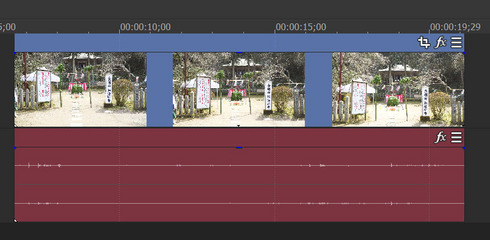
VEGAS Pro15とPro16の場合
それ以前のVegas Pro14までは、
もっと見やすかったのです。
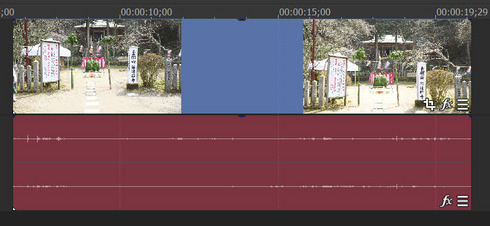
Vegas Pro14以前の場合
上図は2つとも、
まな板の縮尺は同じ状態のものです。
VEGAS Pro15では、
どうしてこのような変更を行ったのでしょうか?
あくまでもイイダの私見ですが、
この変更をしたことによるメリットは、
『フェード』を掛けるときの
『扇形マーク』が探しやすい、
ドラッグしやすい点にあったかと思います。
しかしながら、
材料の上部に付いた色帯のために、
材労の絵柄が小さくなり、
ある意味では、
ぱっと見したときの
まな板上の材料を把握が、
難しくなってしまったと感じています。
ところでVEGASでは、
材料上部についた色の帯のことを、
『イベントヘッダー』と呼称しています。
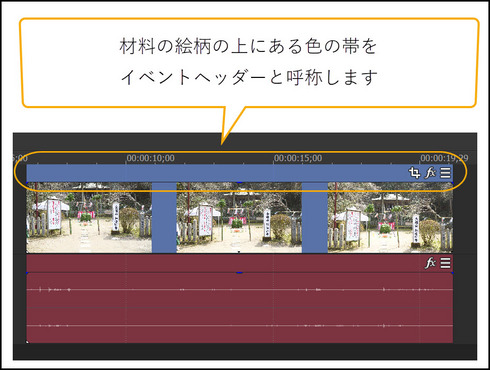
そして、
そもそもVegas Pro14以前は、
この「イベントヘッダー」なるものは
無かったのですから、
邪魔だと感じる方は、
消してしまえば良いだけの話です。
『表示』をクリックすると、
メニューが開かれて、
その中に「イベントヘッダー」という
項目があります。
ここに「チェックマーク」が
入っていると思います(ONの状態)。
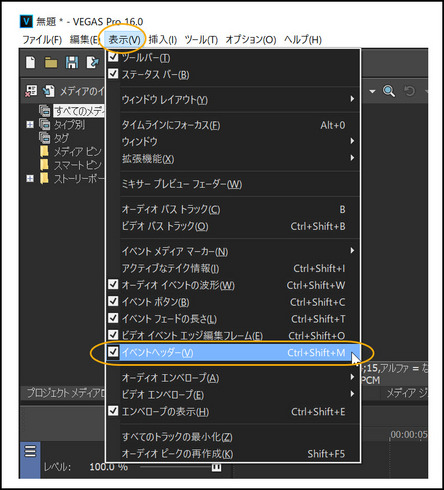
そこで、
このチェックマークをクリックして、
マークを消します。
マークが付いていない状態は、
「イネントヘッダー」がOFFということです。
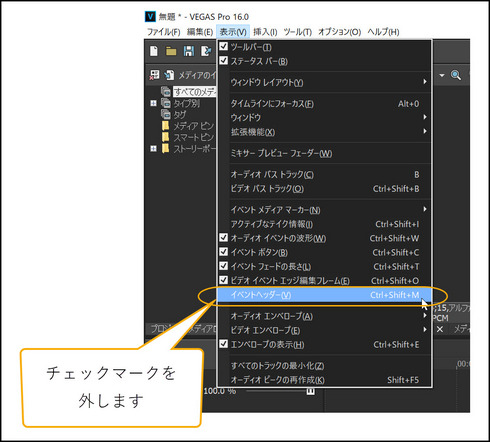
すると、
とてもスッキリとした、
材料に変ります。
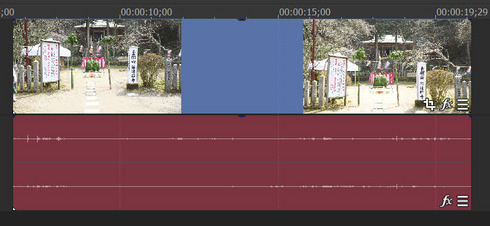
編集が進んで、
材料がたくさん有ったとしても、
上記のカスタマイズをすると、
まな板はとても見やすくなります。
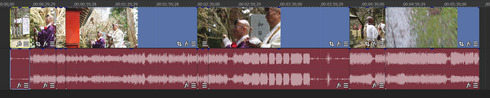
因みにですが、
上記の状態(同じ縮尺)のままで、
アクティブなイベント情報と、
イベントヘッダーを両方とも表示させたものが下図になります。
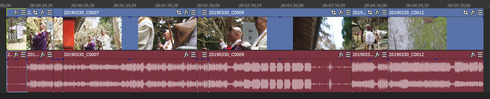
どちらが良いのかは、
貴方の好みによりますので、
まな板が煩雑だな~と感じられる方は、
今回のカスタマイズをお試し下さい。
差が分りやすいように、
並べてみました。
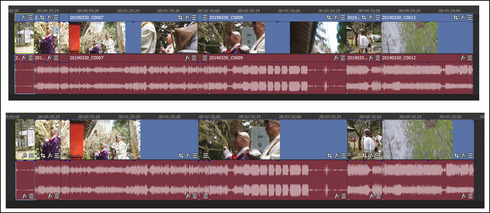
今回はここまでとします。
お疲れ様でした。
山梨のイイダ拝
お疲れ様でした。
山梨のイイダ拝




コメント 0